Cómo exprimir al máximo el submuestreo de tu GPU para conseguir la mejor calidad de imagen con tus videojuegos

Si nos ceñimos a un punto de vista técnico la experiencia que nos propone un videojuego está condicionada por dos parámetros: su calidad de imagen global y la cadencia de imágenes por segundo que nos entrega su motor gráfico. La potencia de nuestras tarjetas gráficas es limitada, por lo que los jugadores nos vemos obligados habitualmente a moderar nuestras exigencias en materia gráfica para obtener una tasa de imágenes sostenida aceptable a la resolución a la que disfrutamos nuestros juegos.
Si la GPU de nuestra tarjeta gráfica trabaja al límite de sus posibilidades a la resolución que solemos utilizar no tendremos margen para utilizar la estrategia que vamos a proponeros en este artículo. Sin embargo, este no es el escenario en el que se encuentran todos los jugadores. Algunos de ellos tienen una tarjeta gráfica capaz de trabajar sin demasiado estrés a la resolución nativa de su monitor, y, por tanto, preparada para arrojar cadencias de imágenes por segundo muy altas.
Un usuario que tenga, por ejemplo, un monitor con panel Full HD y una tarjeta gráfica GeForce RTX 3070 o una Radeon RX 6700 XT podrá disfrutar una tasa de imágenes por segundo muy alta a 1080p en buena parte de sus juegos. Estas son las circunstancias en las que merece la pena recurrir al submuestreo que son capaces de llevar a cabo la mayor parte de las tarjetas gráficas relativamente modernas. Y es que, como comprobaremos en este artículo, su impacto en la calidad de imagen puede ser muy beneficioso.
Antes de seguir adelante es importante que repasemos qué es el submuestreo y qué implica para nuestra GPU. Esta técnica requiere que el renderizado de las imágenes se lleve a cabo a una resolución superior a la que el motor gráfico va a entregar a nuestro monitor. Eso sí, esto implica que una vez que se ha generado cada imagen deba ser comprimida para adaptarla a la resolución final a la que vamos a jugar. Lo sorprendente es que con frecuencia este proceso, conocido en inglés como downsampling, nos permite disfrutar en nuestros juegos una calidad de imagen perceptiblemente más alta. Lo comprobaremos más adelante en este artículo.
Activar el submuestreo es pan comido en las tarjetas gráficas de AMD y NVIDIA
Afortunadamente sacar partido al submuestreo que es capaz de llevar a cabo la GPU de nuestra tarjeta gráfica es muy sencillo tanto si tenemos una Radeon como una GeForce. Si nuestro hardware gráfico es de NVIDIA tendremos que acceder al Panel de control que nos permite actuar sobre su funcionamiento haciendo clic con el botón derecho de nuestro ratón sobre una porción vacía de nuestro escritorio y seleccionando la opción Panel de control de NVIDIA.
Después debemos hacer clic en la sección Configuración 3D alojada en la lista desplegable del margen izquierdo de la interfaz, y una vez que estemos en su interior tendremos que seleccionar la opción Controlar la configuración 3D. Ahora debemos localizar el parámetro Factores de DSR, y cuando lo hayamos encontrado lo desplegaremos y marcaremos todas las resoluciones con las que debe trabajar el motor gráfico de nuestros juegos. Como hemos visto, estas resoluciones pueden ser superiores a la definición nativa del panel de nuestro monitor.
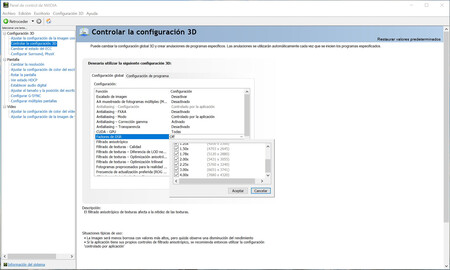
Podemos pedir sin problema al motor gráfico de un juego que lleve a cabo el renderizado de las imágenes a una resolución superior a la nativa de nuestra pantalla. Esta estrategia es factible debido a que nuestra tarjeta gráfica conoce la resolución de nuestro monitor, por lo que procesará cada imagen para adaptarla a esta última definición antes de entregársela. En esto consiste, precisamente, el submuestreo. Un apunte más: os sugerimos que pongáis a 0 el parámetro Suavidad de DSR. Por defecto está activado al 33%, aunque lo ideal es que probéis varias opciones para que podáis dar con el valor que os gusta más.
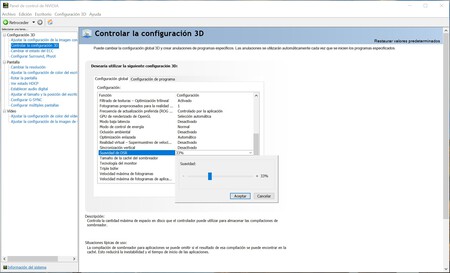
Activar el submuestreo en una tarjeta gráfica de AMD es tan sencillo como hacerlo en una de NVIDIA. En este escenario lo único que tenemos que hacer es pinchar con el botón derecho de nuestro ratón en una porción vacía del escritorio y seleccionar la opción AMD Software: Adrenalin Edition. Después tenemos que hacer clic en la pestaña Pantalla, y, por último, solo nos queda activar el parámetro Súper resolución virtual. Esto es todo. A partir de este momento ya podemos empezar a utilizar el submuestreo en todos nuestros juegos.
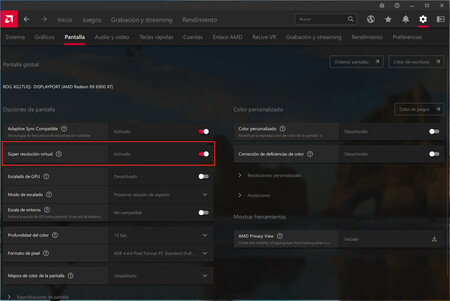
Una vez que hemos indicado al controlador de nuestra tarjeta gráfica que debe llevar a cabo el renderizado a una resolución superior a la nativa de nuestro monitor únicamente nos quedará habilitar esta resolución desde las opciones de ajuste de cada juego. Al hacerlo el motor gráfico llevará a cabo el renderizado utilizando esa definición, y cada fotograma será posteriormente comprimido a la resolución final adecuada antes de ser entregado a nuestro monitor.
El impacto del submuestreo en la calidad de imagen es perceptible. Y beneficioso
Nada de lo que hemos visto hasta ahora sería interesante si no tuviese un impacto beneficioso en la calidad de imagen global que nos ofrecen nuestros juegos. Pero, afortunadamente, lo tiene. Eso sí, como veremos más adelante, esta técnica también tiene un coste en la cadencia de imágenes por segundo que no debemos pasar por alto.
Las siguientes capturas las hemos recogido con 'Cyberpunk 2077', un título que se beneficia claramente del submuestreo gráfico. En estas imágenes podemos observar que los bordes dentados son más suaves cuando las imágenes se renderizan a 2160p y se comprimen posteriormente a 1080p que cuando se renderizan directamente a esta última resolución.

En el siguiente recorte ampliado de las capturas anteriores podemos ver con claridad que el renderizado a 2160p combinado con la compresión posterior a 1080p recupera más detalle que el renderizado directo a esta última resolución. Además, la nitidez de las imágenes es más alta, y, de propina, esta técnica a menudo consigue reducir perceptiblemente el parpadeo (flickering). En este recorte de la captura podemos ver que el nivel de detalle del cristal trasero del coche es más alto en la imagen generada mediante el submuestreo.
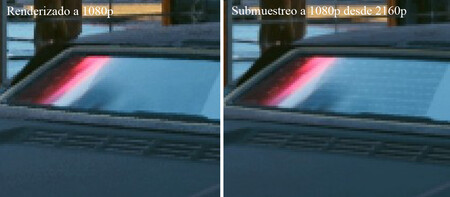
En la siguiente captura de este popular juego de CD Projekt RED, que, por cierto, es más disfrutable ahora gracias a los parches que cuando llegó a las tiendas, sucede exactamente lo mismo que en las imágenes que acabamos de analizar: de nuevo el submuestreo a 1080p desde el renderizado a 2160p consigue recuperar un nivel de detalle más alto y nos entrega unos bordes dentados más suaves, y, por tanto, con menos aliasing.

En este recorte ampliado de las capturas que acabamos de revisar podemos ver con más claridad que la imagen renderizada a 2160p y comprimida posteriormente a 1080p recupera más detalle que la renderizada directamente a esta última resolución. El lateral de la butaca en la que está sentado el personaje tiene un nivel de detalle claramente más alto en la imagen de la derecha, que es la que está renderizada a 2160p y posteriormente ha sido submuestreada a 1080p.
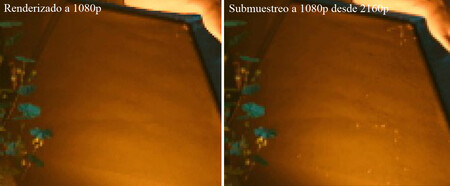
El submuestreo tiene un coste: si la resolución sube, el rendimiento baja
Os lo anticipamos en las primeras líneas de este artículo: esta estrategia solo es atractiva si la GPU de nuestra tarjeta gráfica se siente cómoda afrontando el renderizado de las imágenes a la resolución que solemos pedirle y nos deja margen para abordar el renderizado a una definición superior sin penalizar excesivamente la cadencia de imágenes por segundo que nos entrega. En la siguiente tabla ilustramos qué impacto tiene el submuestreo a 1080p desde 1440p y 2160p en la tasa de FPS en 'Cyberpunk 2077' utilizando un PC equipado con un procesador AMD Ryzen 5 5600X y una tarjeta gráfica AMD Radeon RX 6900 XT:
|
cyberpunk 2077 |
fps |
|---|---|
|
renderizado a 1080p |
130 |
|
renderizado a 1440p y escalado a 1080p |
90 |
|
renderizado a 2160p y escalado a 1080p |
40 |
Si tenemos un hardware potente los mejores resultados los obtendremos renderizando a 2160p y submuestreando a 1440p o 1080p. También podemos renderizar a 1440p y submuestrear a 1080p. E, incluso, si tenemos un PC excepcionalmente potente, podemos barajar la posibilidad de renderizar a una resolución superior a 2160p y submuestrear a esta última definición. Lo hemos probado, de modo que en la siguiente tabla hemos recogido las cadencias de imágenes por segundo que hemos obtenido en 'Doom Eternal' al utilizar una Radeon RX 6900 XT y un procesador Intel Core i9-10900K:
|
doom eternal |
fps |
|---|---|
|
renderizado a 2160p |
178 |
|
renderizado a 5120 x 2880 y escalado a 2160p |
100 |
|
renderizado a 5760 x 3240 y escalado a 2160p |
75 |
|
renderizado a 7680 x 4320 y escalado a 2160p |
42 |
Por último, en la tercera tabla hemos recogido las tasas de imágenes por segundo que hemos obtenido en 'Wolfenstein: Youngblood' utilizando exactamente el mismo hardware de la tabla anterior:
|
wolfenstein: youngblood |
fps |
|---|---|
|
renderizado a 2160p |
151 |
|
renderizado a 5120 x 2880 y escalado a 2160p |
90 |
|
renderizado a 5760 x 3240 y escalado a 2160p |
71 |
|
renderizado a 7680 x 4320 y escalado a 2160p |
40 |
Dos apuntes más antes de concluir. Las tecnologías de reconstrucción de la imagen DLSS, de NVIDIA, y FidelityFX Super Resolution (FSR), de AMD, pueden combinarse con el submuestreo en el que acabamos de indagar con el propósito de incrementar de una forma perceptible la cadencia de imágenes por segundo que nos entrega nuestra tarjeta gráfica.
Tampoco debemos pasar por alto que el submuestreo incrementa el consumo de nuestra tarjeta gráfica debido al mayor esfuerzo que debe realizar para afrontar el renderizado a una resolución más alta. La Radeon RX 6900 XT que hemos utilizado en nuestras pruebas utiliza alrededor del 60% de sus recursos cuando renderiza a 1080p, pero esta cifra se incrementa hasta el 100% al hacerlo a 2160p y submuestrear a 1080p. En estas circunstancias el consumo del PC se incrementa aproximadamente en 50 vatios.
-
La noticia Cómo exprimir al máximo el submuestreo de tu GPU para conseguir la mejor calidad de imagen con tus videojuegos fue publicada originalmente en Xataka por Juan Carlos López .
Fuente: Xataka
Enlace: Cómo exprimir al máximo el submuestreo de tu GPU para conseguir la mejor calidad de imagen con tus videojuegos


Comentarios
Publicar un comentario